テキストエディットで画像を貼り付けるには、画像をテキストエディットの文書内へドラッグするだけだけです。
カーソルの位置へコピーとして貼り付けることができます。
[編集]メニューからドラッグの取り消しやドラッグのやり直しもできます。
ドラッグで貼り付け
画像をテキストエディットの文書内へドラッグするだけで、カーソルの位置へコピーとして貼り付けることができます。
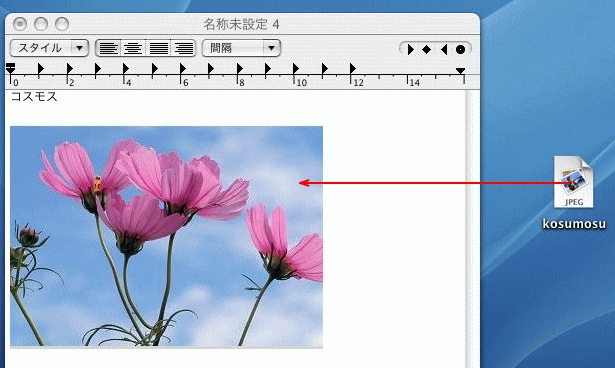
ドラッグの取り消し
取り消す場合は、[編集]メニューから[ドラッグの取り消し]をクリックします。
![[編集]メニューの[ドラッグの取り消し]](https://hamachan.info/WordPress2019/wp-content/uploads/2017/01/195te-gazou2.png)
ショートカットキーは、[command]+[Z] です。
![キーボード[command]+[Z]](https://hamachan.info/WordPress2019/wp-content/uploads/2017/01/mac-keybord-command-z.png)
ドラッグのやり直し
やり直す場合は、メニューバーの[編集]から[ドラッグのやり直し]をクリックします。
再度、画像が表示されます。
![[編集]メニューの[ドラッグのやり直し]](https://hamachan.info/WordPress2019/wp-content/uploads/2017/01/195te-gazou3.png)
ショートカットキーは、[shift]+[command]+[Z]です。
![キーボード[shift] + [command] + [Z]](https://hamachan.info/wp-hamachan/wp-content/uploads/2017/01/kibordm-command-shift-z.png)
バージョン1.16の場合
macOS Big Surのテキストエディット1.16の場合の操作について追記しておきます。
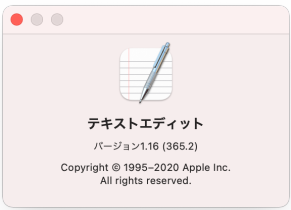
画像をテキストエディットにドラッグします。
すると、以下のようにメッセージウィンドウが表示されます。
[ファイル]メニューの[開く]から、挿入しても同じです。
この種類をRTFDフォーマットに変換しますか?
この書類にはグラフィックスと添付書類が含まれているため、RTFDフォーマット(グラフィックスを含むRTF)で保存されます。RTFD書類は一部のアプリケーションと互換性がありません。このまま変換しますか?
![[この種類をRTFDフォーマットに変換しますか?]のウィンドウ](https://hamachan.info/WordPress2019/wp-content/uploads/2017/01/mactext101.png)
[変換]ボタンをクリックすると、以下のように拡張子[.rtfd]で保存されます。
[複製]を選択すると、コピーが作成されます。
ここでは、拡張子は表示する設定をしています。
-
拡張子の表示と非表示設定
Macでは、既定で拡張子は表示されていません。ですが、拡張子は表示しておいたほうがファイルの種類が分かり区別できます。 ファイルの拡張子を表 ...
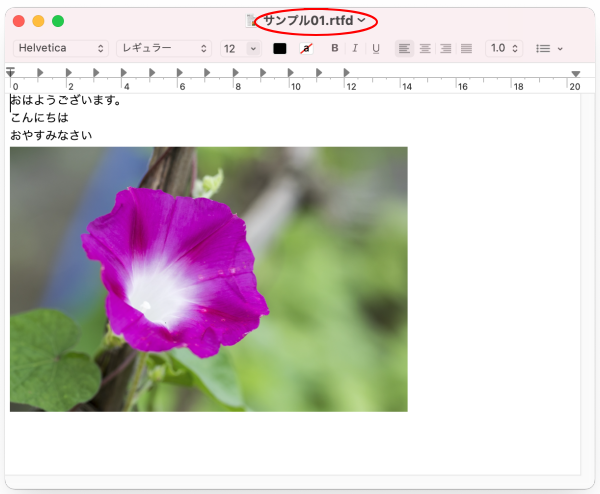
関連以下は、テキストエディット関連の記事です。
-
テキストエディットでHTMLソースを開く
テキストエディットでウェブページのソースを表示することができます。 [ファイル]メニューの[開く]をクリックして、開きたいHTMLファイルを ...
-
テキストエディットを開いてWord・PDF・TXTで保存するには
テキストエディットで編集したものを保存する場合、Wordで保存することができます。 [ファイル]メニューの[別名で保存]をクリックします。 ...
-
テキストエディットでWord文書を開く
テキストエディットでMicrosoft Wordで作成された文書も開くことができます。 テキストエディットを起動して、[開く]ダイアログボッ ...
-
テキストエディットの検索と置換
テキストエディットで文字列を検索して置換したい場合は、[編集]メニューの[検索]から[検索]をクリックします。 ショートカットキー[comm ...
